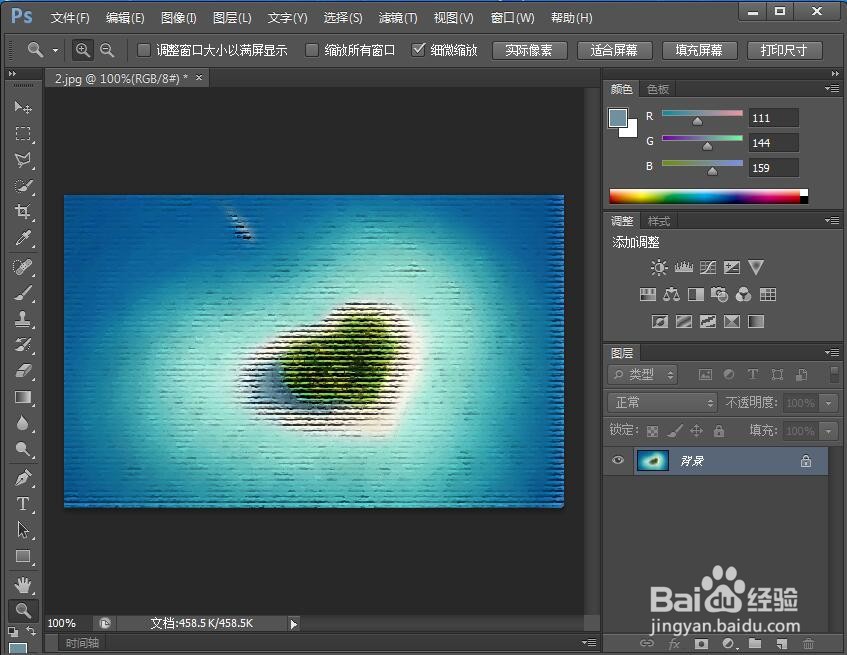1、打开ps cc,进入其主界面;
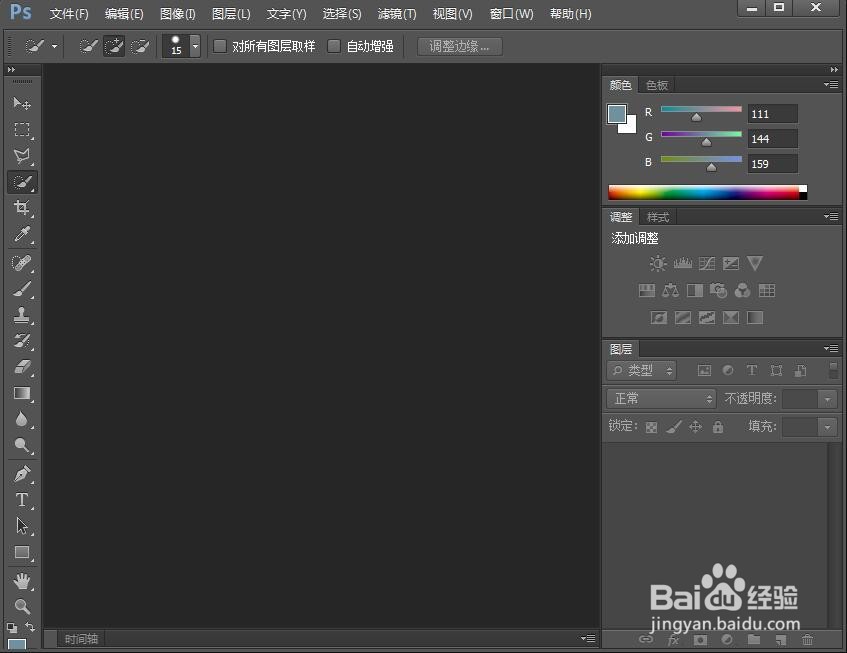
2、按ctrl+O,在打开窗口选中准备好的图片,按打开;
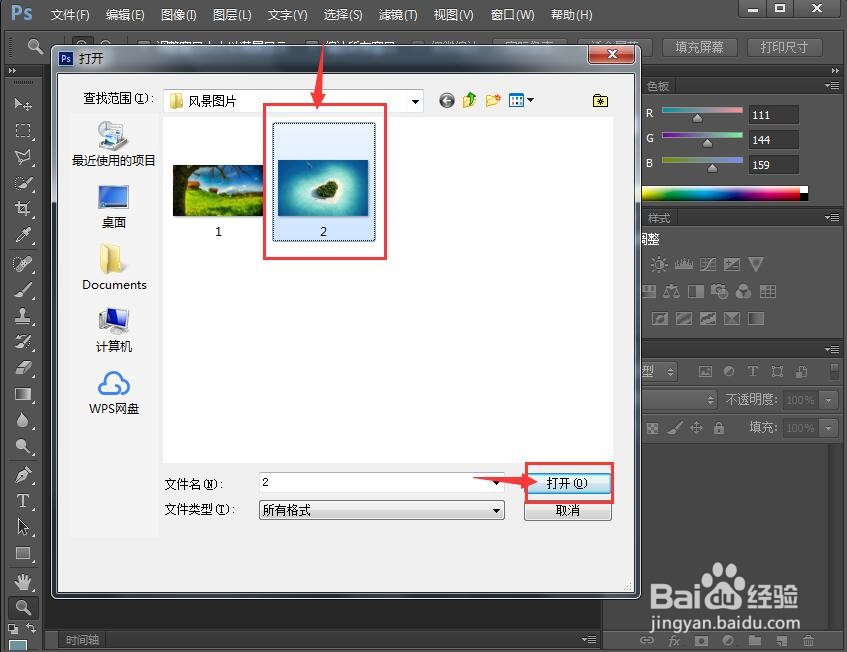
3、将图片添加到ps cc中;
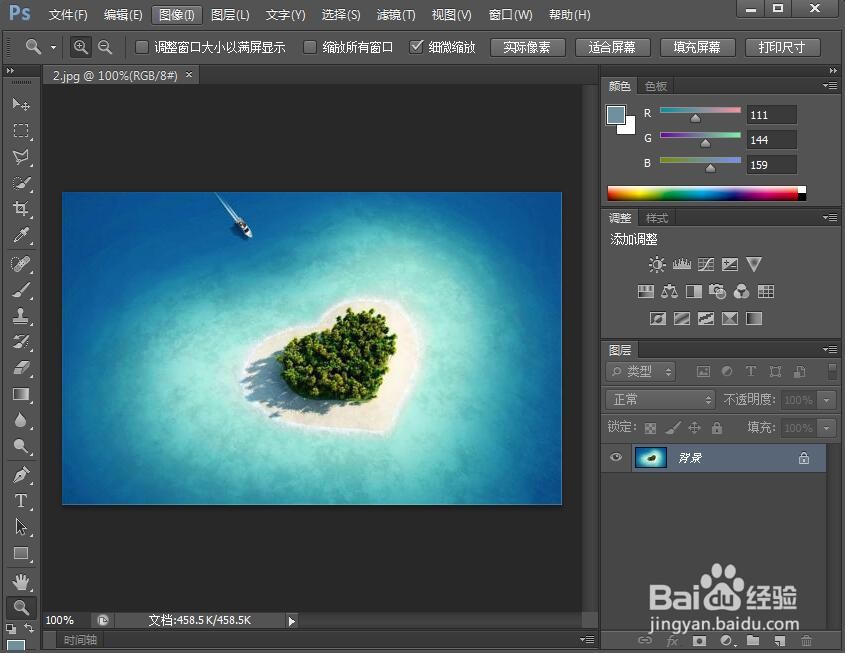
4、点击滤镜菜单下的滤镜库;
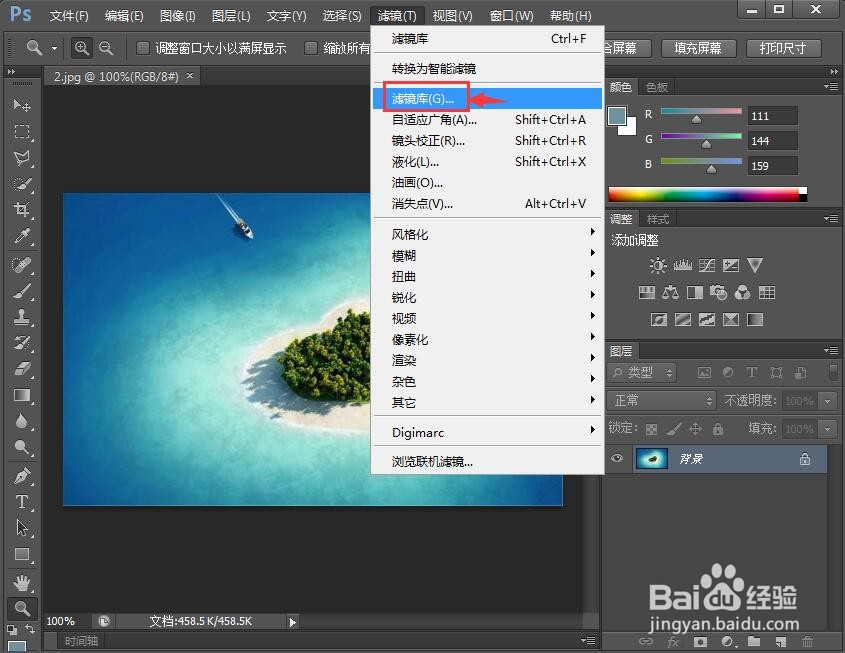
5、在艺术效果文件夹中点击底纹效果;
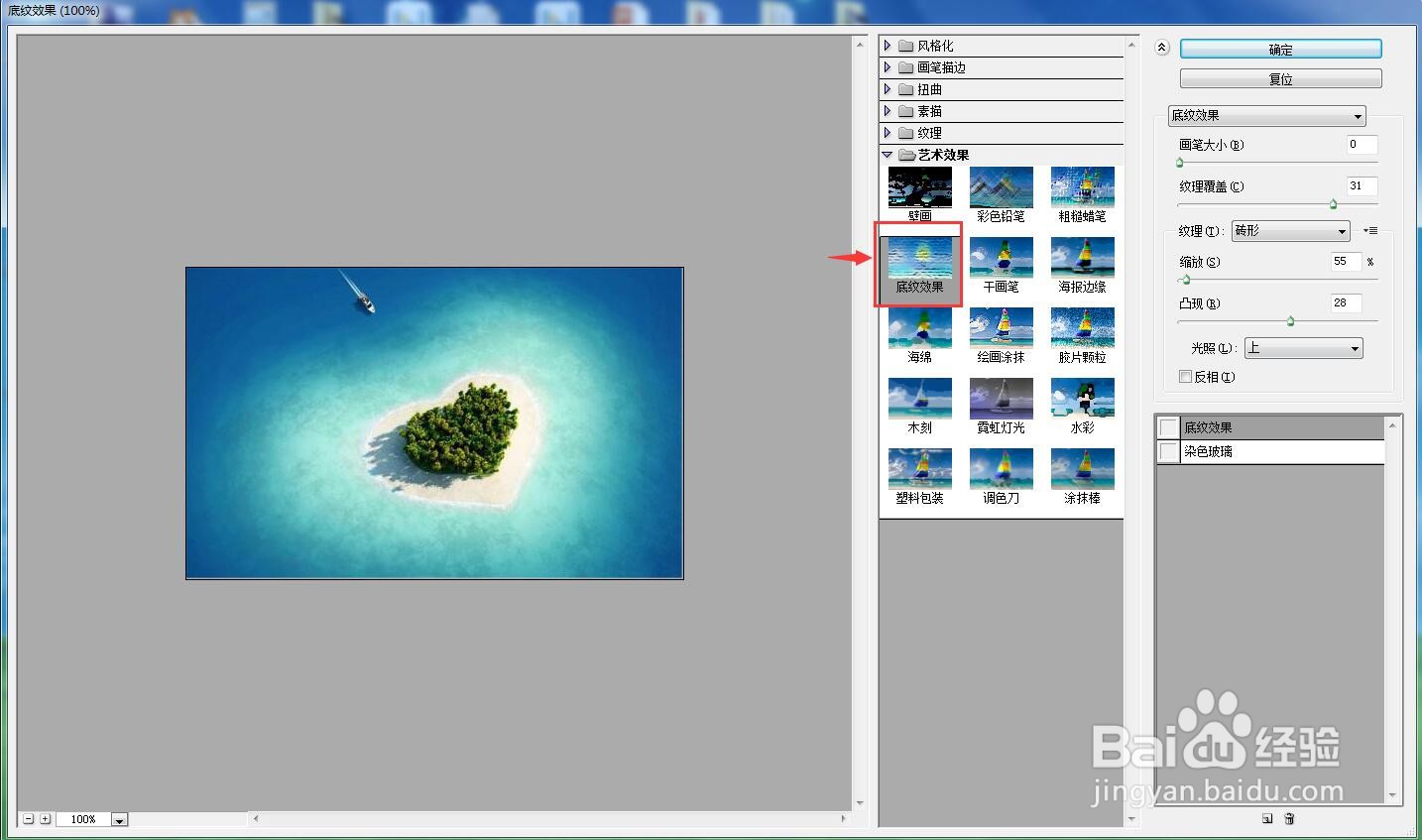
6、设置好参数,将纹理类型设为砖形,按确定;
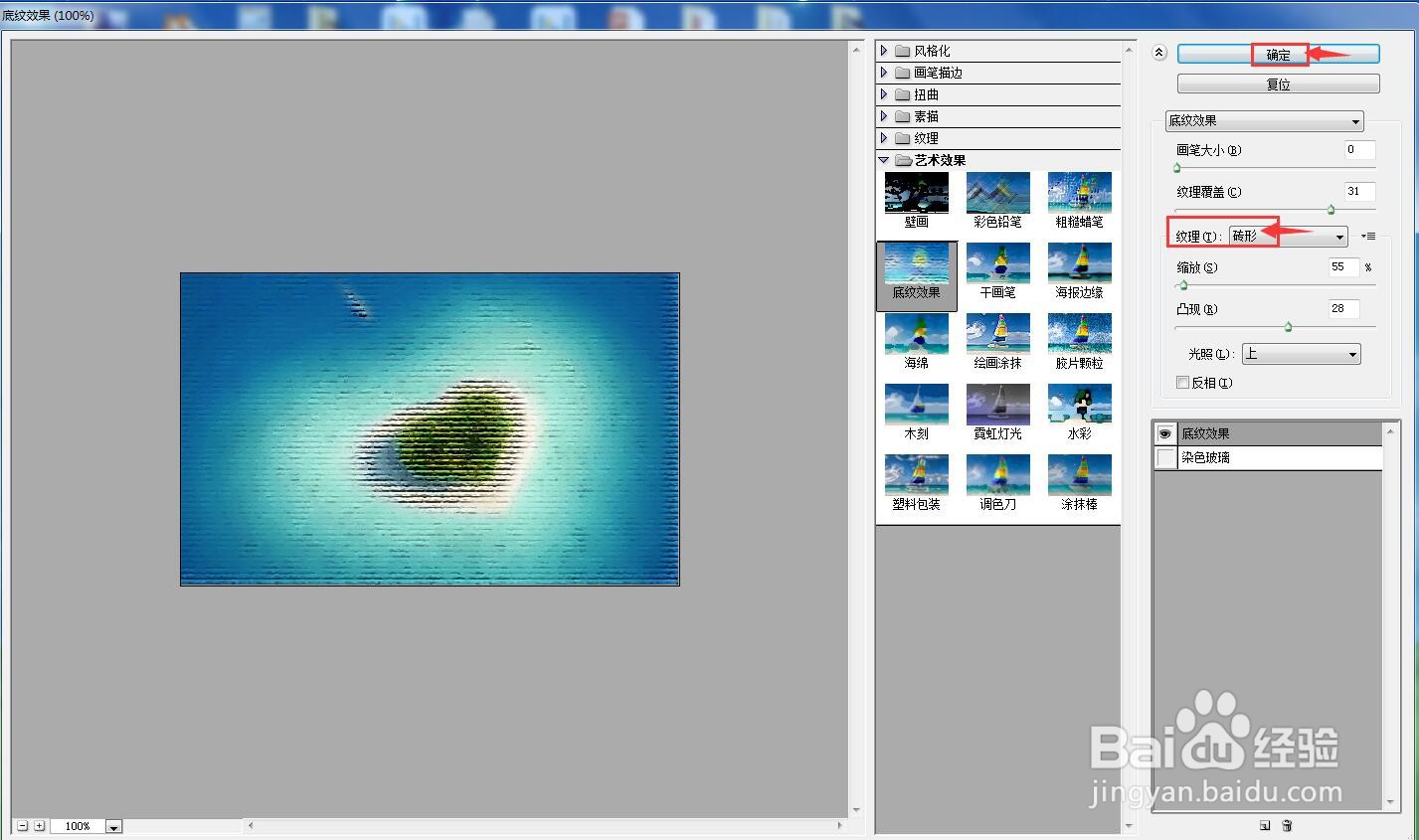
7、我们就给图片添加上了砖形底纹效果。
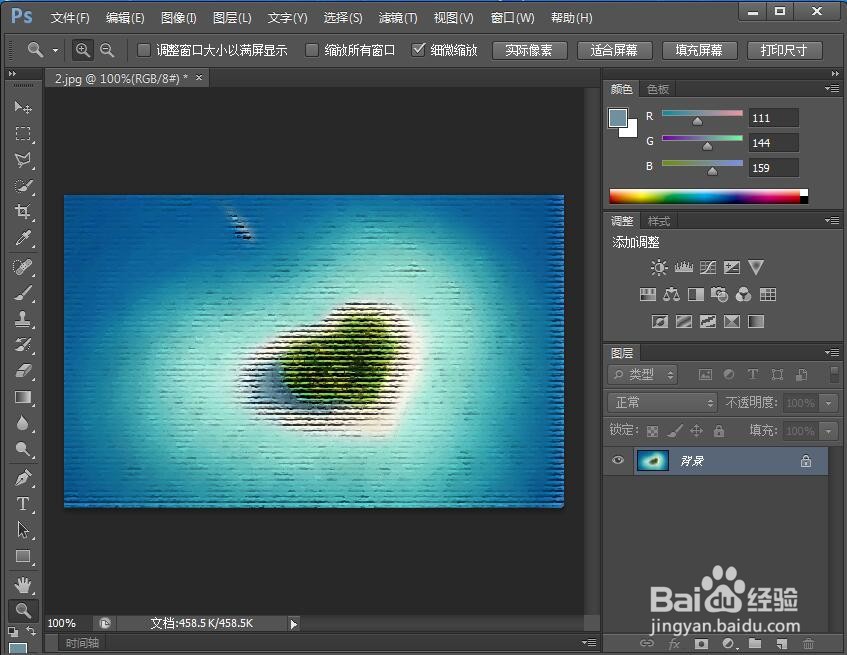
时间:2024-10-30 05:42:08
1、打开ps cc,进入其主界面;
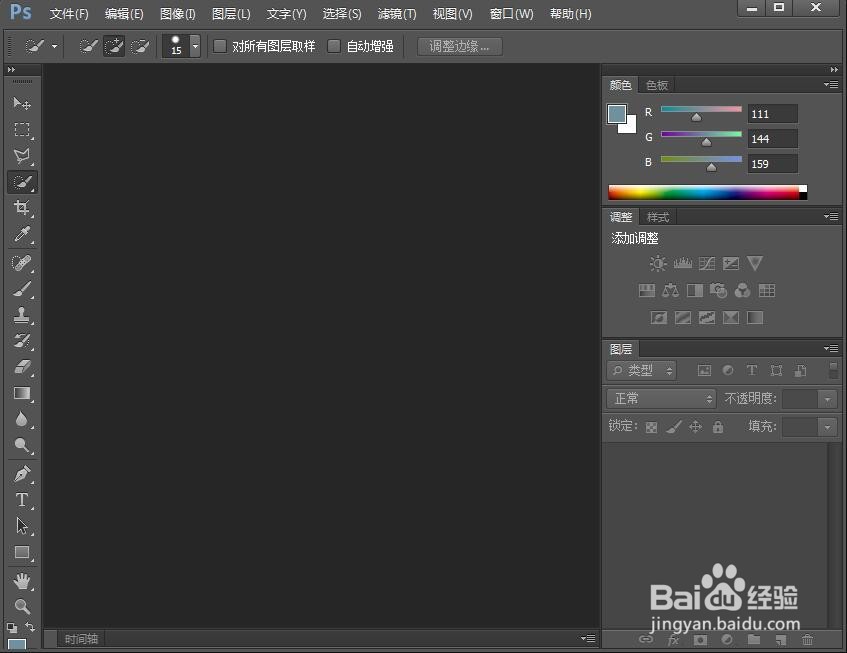
2、按ctrl+O,在打开窗口选中准备好的图片,按打开;
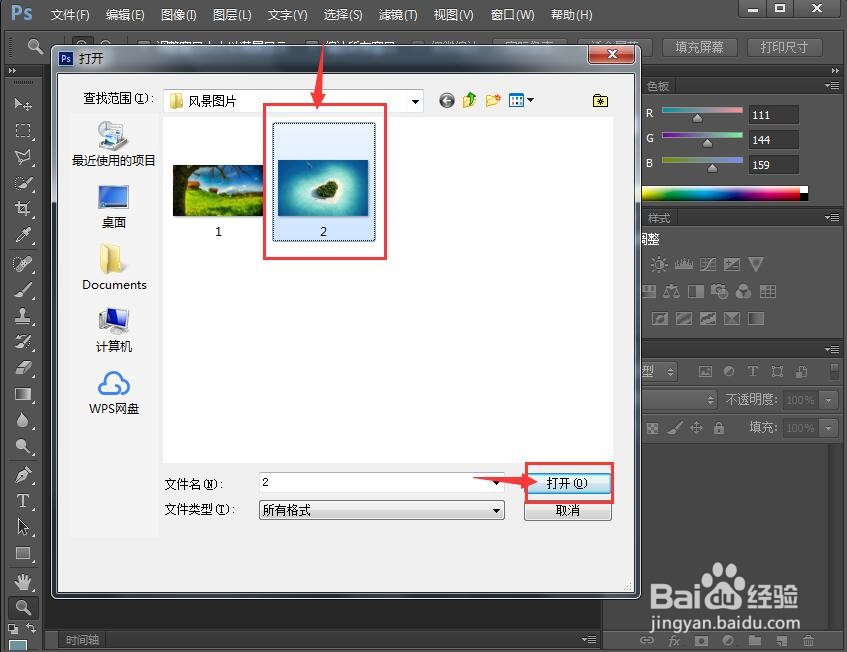
3、将图片添加到ps cc中;
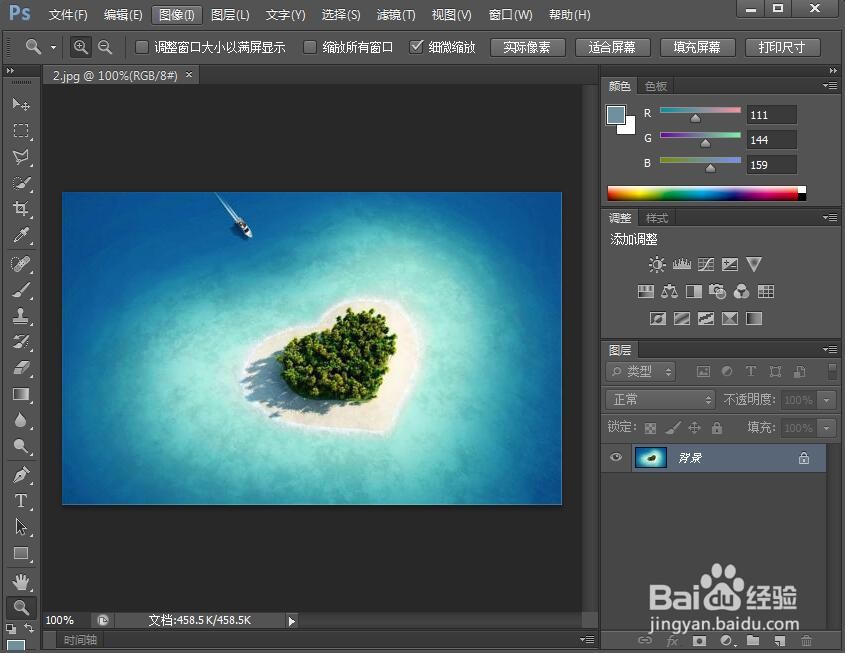
4、点击滤镜菜单下的滤镜库;
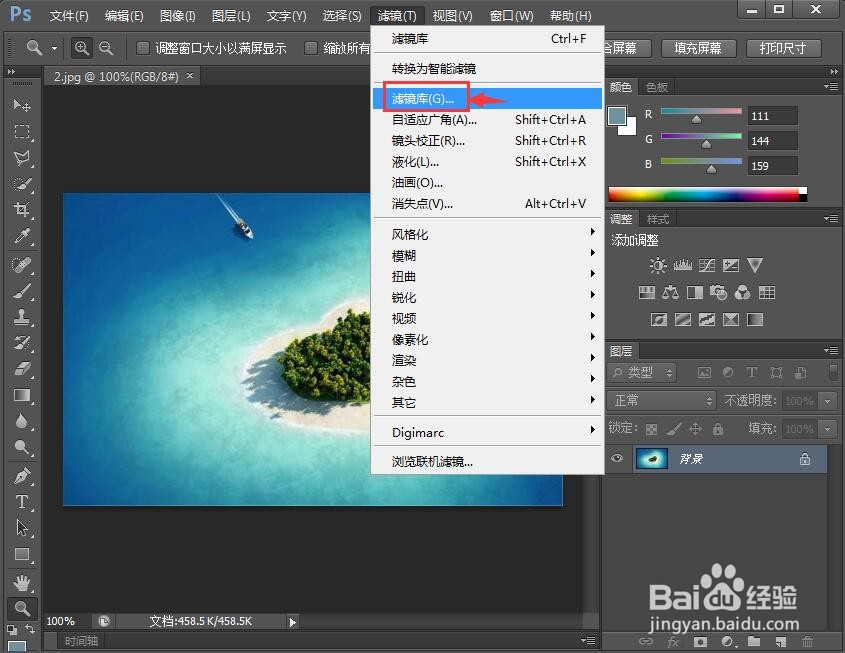
5、在艺术效果文件夹中点击底纹效果;
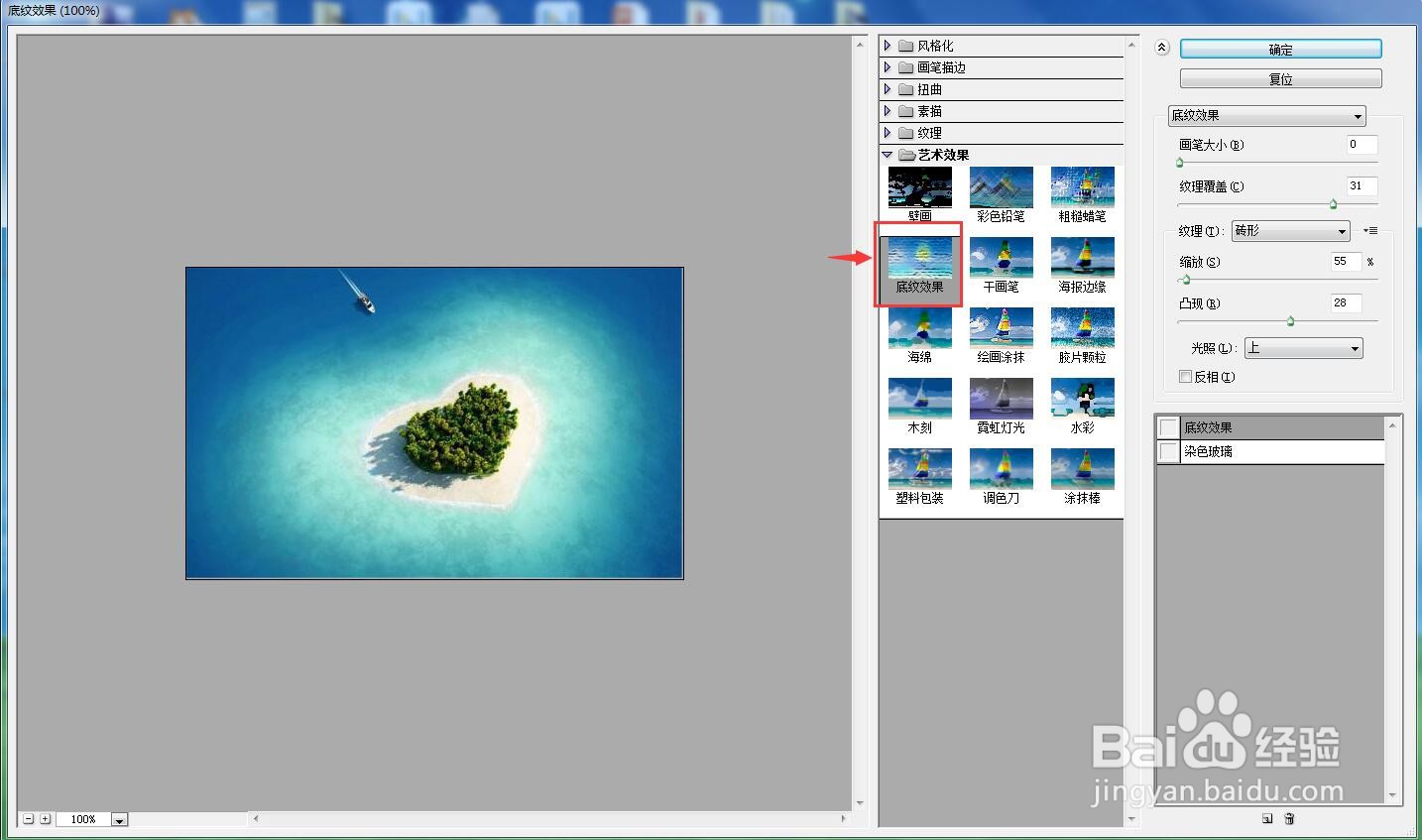
6、设置好参数,将纹理类型设为砖形,按确定;
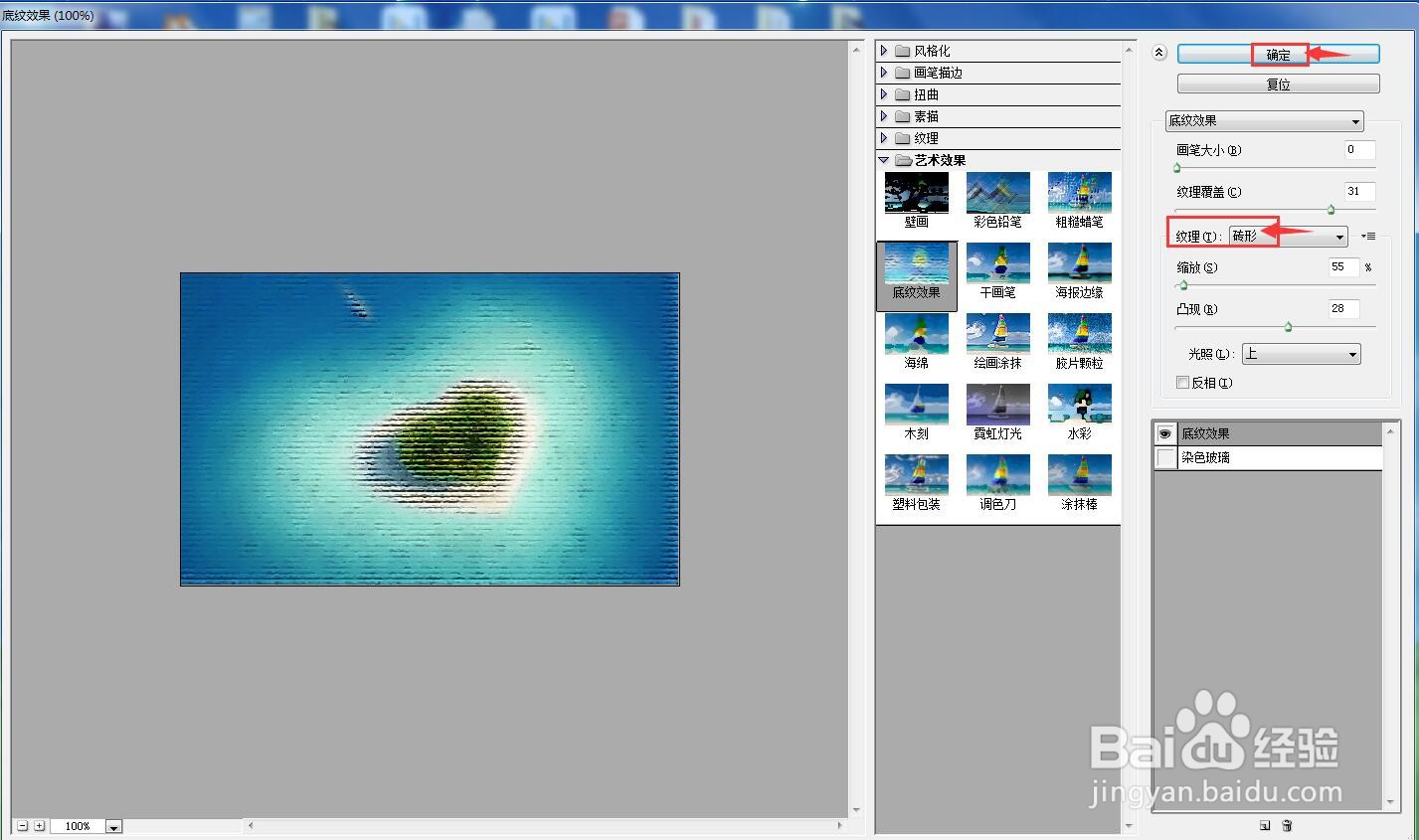
7、我们就给图片添加上了砖形底纹效果。